Foire aux questions

 Administrateur
Administrateur
Cet espace réservé aux utilisateurs vous permet d'obtenir des précisions par rapport à l'utilisation de DOVAX Gestion commerciale et de consulter l'ensemble des thèmes abordés.
Modifier l'intitulé des références sur les devis et factures

Droits d'accès / préf communes
Explication :
Certains clients peuvent demander de faire apparaître sur les devis et factures que vous leur transmettez leurs propres références interne de façon à ce qu'ils puissent instantanément les traiter dans les services concernés.
L'application met donc à votre disposition 4 zones de saisie avec par défaut les intitulé suivant : "Référence 1", "Référence 2 ", "Référence 3 ", "Référence 4 ".
Si aucune donnée n'est renseignée dans les zones de saisie, c'est intitulé n'apparaissent pas sur les documents .
Action :
Les explications ci-dessous vont vous permettre de personnaliser ces intitulés aparaissant sur les documents.
Explication :
Certains clients peuvent demander de faire apparaître sur les devis et factures que vous leur transmettez leurs propres références interne de façon à ce qu'ils puissent instantanément les traiter dans les services concernés.
L'application met donc à votre disposition 4 zones de saisie avec par défaut les intitulé suivant : "Référence 1", "Référence 2 ", "Référence 3 ", "Référence 4 ".
Si aucune donnée n'est renseignée dans les zones de saisie, c'est intitulé n'apparaissent pas sur les documents .
Action :
Les explications ci-dessous vont vous permettre de personnaliser ces intitulés aparaissant sur les documents.
1 - Pour modifier l'intitulé des références il suffit d'aller dans le menu Administrateur / Droits d'accès / Onglet "Préférences" / Menu "Commercial".
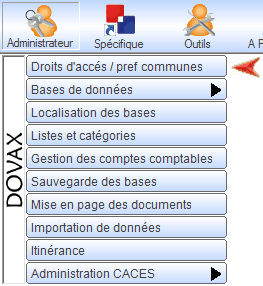
2 - Descendre avec l'ascenseur tout en bas pour visualiser les paramètres ci-dessous.

3 - La première ligne contient 4 zones de saisie correspondant aux intitulés et pouvant être modifiées ou supprimées.
4 - La seconde ligne est composée de listes déroulantes permettant de renseigner automatiquement les zones de saisie avant édition des devis et factures.
Bien que ces informations soient renseignées automatiquement, il sera possible de les modifier manuellement
